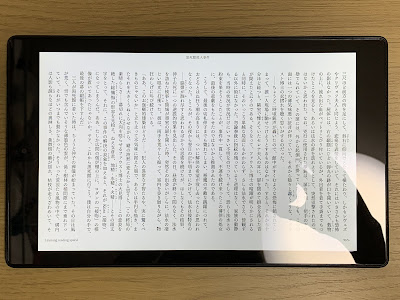switchがTV出力できなくなった、joyconが膨らんだ
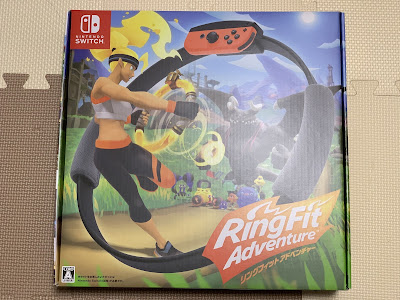
トラブルが多いゲーム機ですねえ。 ことの発端は、リングフィットアドベンチャーを買ったことです。 コロナウイルスの状況が過去最悪になっており、近所への外出もできなくなりました。 (生活必需品を買うときのみ外出) 子供の運動不足解消のために購入。今は8000円弱で買えるのですね。 リングフィットアドベンチャーは、テレビ出力して大きい画面でプレイが基本です。 nintendo switchのdockに入れ、出力!アレ?出力されません。 ケーブル類を全て抜き差し、再起動を試すもダメ。 ニンテンドースイッチは、携帯と据え置きを兼ねているので、 こういう場合の不良箇所特定が難しいです。ざっと考えると ・switch本体 ・ドック ・ACアダプタ ・HDMIケーブル ・TV本体 のどれかなのですが、この特定が大変でした。 まず簡単に確認できる、HDMIケーブルとTV本体を確認しました。 次に確認したいのはswitch本体は大丈夫だよな、ということ。一番高くつきますからね。 偶然にも、USB-C-HDMI変換アダプタを持っていたので、これで試しました。 ...映らない... ------半日経過------- いきなり、switch本体が疑われたので、精神的に立ち直れませんでした。 メルカリでswitchの本体だけを探して、買うか迷っているような状態です。 その後、純正ドック+なんとなく非純正USB-C電源で試したところ、 「このACアダプタでは使えないよ」というメッセージ。 今まで意識していなかったのですが、switchのHDMI出力は、純正ACアダプタの電力供給が必要とのこと。 (半日前に試した時は電力供給していなかった) USB-C-HDMI変換アダプタと純正ACアダプタで画面無事に出力。 これで、switch本体はシロです。 上記のUSB-C-HDMI変換アダプタと純正ACアダプタで出力した際、 「一応」ACアダプタをコンセントから抜いて数分待ってから使いました。 これだと、ACアダプタが不安定なのか、ドックが不安定なのかはっきりしません。 翌日、ACアダプターをコンセントから抜かずに以下を確認。 1 USB-C-HDMI変換アダプタと純正ACアダプタで確認 →OK 2 ドックと純正ACアダプタで確認 →NG 3 再度USB-C-HDMI変換アダプタと純正ACアダプタで